

Esta lección está hecha con PSPX9.
Pero se puede hacer con otras versiones.
© por SvC-Design

Materialen Download :
Here
*******************************************************************
Materiales
deco-gypsy.png
gypsy-1-cre@nnie.PspSelection
gypsy-2-cre@nnie.PspSelection
Jeanne_Woman_24_03_2020.png
Narah_mask_0389.jpg
NarahsMasks_1545.jpg
tekst-gypsy.png
******************************************************************
Filtro:
Filtro - mehdi - sorting tiles
Filtro - toadies - what are you?
Filtro - mura's meister - perspective tiling
Filtro - simple - centre tile
******************************************************************
Paleta de colores:
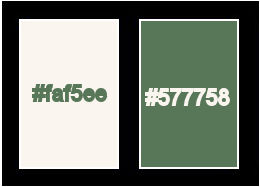
******************************************************************
Metodo de trabajo
Cuando se usan otros tubos y colores, el modo de fusión y / o la opacidad de la capa pueden diferir
******************************************************************
Preparaciones generales:
¡¡Primero instala tus filtros antes de que se abra tu PSP !!
Máscaras: guarda en tu carpeta de máscaras en PSP, a menos que se indique lo contrario
Textura y patrón: guarda en tu folleto de texturas en PSP
Selecciones: guarda en tu carpeta de Selecciones en PSP
Abre tus tubos en PSP
******************************************************************
Vamos a empezar - ¡Que te diviertas!
Recuerda guardar tu trabajo regularmente
******************************************************************
1.
Abrir una nueva imagen transparente de 650 x 500 píxeles
2.
Establezca en su paleta de materiales: color de primer plano a claro (# faf5ee) y
color de fondo en la oscuridad (# 577758)
3.
Coloque en su paleta de materiales: su color de primer plano en degradado
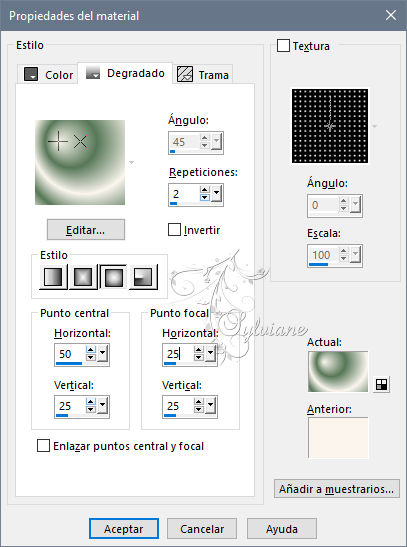
4.
Active su herramienta de relleno de inundación - llene su imagen con su gradiente
5.
Filtro - mehdi - sorting tiles
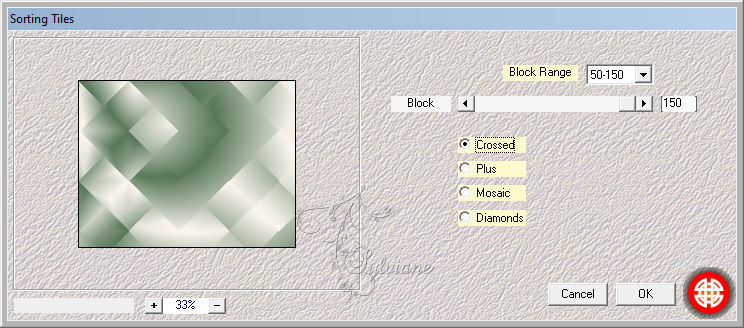
6.
Imagen - agregar bordes - simétrica NO marcada - color: fondo
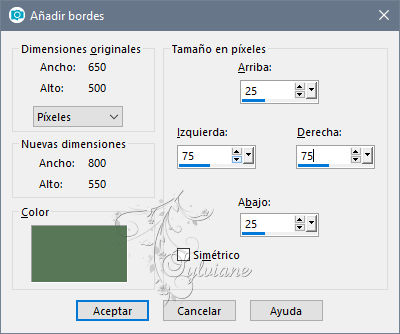
7.
Efectos – efectos de los borders – realzar mas
8.
Efectos – Efectos de la imagen – Plegado - Color: fondo
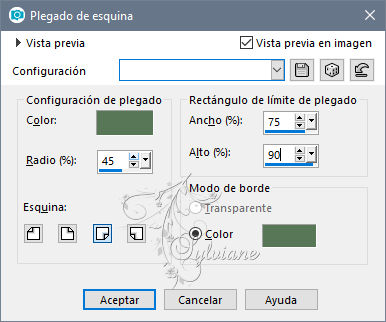
9.
Efectos – efectos de la imagen – mosiaco integrado- Menú desplegable: Predeterminado
10.
Activar Herramienta seleccionar area – seleccion personalizada
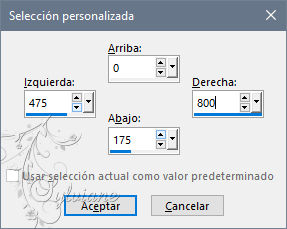
11.
Selecciones - Convertir selección en capa
12.
Efectos - efectos 3d - sombra paralela - color: negro
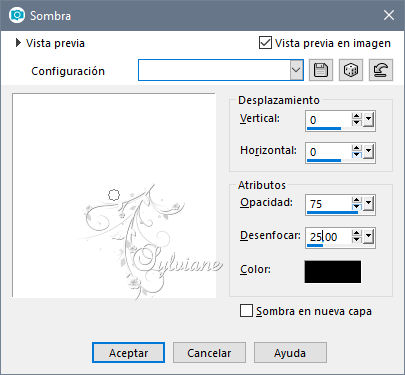
13.
Seleccciones – anular seleccion
14.
Efectos – efectos de la imagen – mosiaco integrado - La configuración es correcta
15.
Modo de mezcla: superposición
16.
Imagen - espejo - espejo horizontalmente
17.
Capas – nueva capa de trama
18.
La configuración de selección personalizada es buena
19.
Ponga en su paleta de materiales - su gradiente de vuelta al color de primer plano
20.
Active su herramienta de relleno de inundación - complete su selección con su color de primer plano
21.
Seleccciones – anular seleccion
22.
Filtro - toadies - what are you?
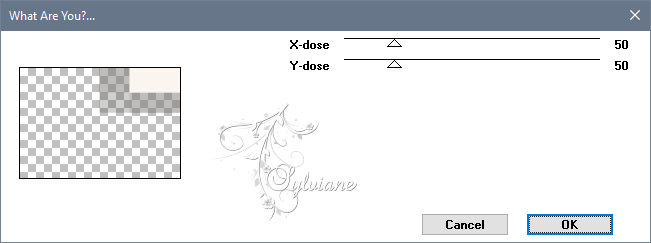
23.
Efectos – efectos de la imagen – mosiaco integrado - La configuración es correcta
24.
Efectos – efectos de los borders -realzar
25.
Efectos – efectos de los borders – realzar mas
26.
Modo de mezcla: Sobreexponer
27.
Imagen - espejo - espejo horizontal
28.
Imagen - agregar bordes - simétrica NO marcada - color: primer plano
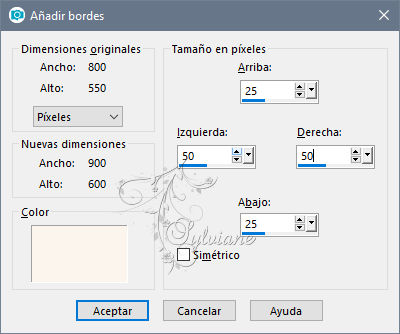
29.
Efectos – efectos de la imagen – mosiaco integrado - la configuración es correcta
30.
Imagen - agregar bordes - simétrica - color de primer plano de 75 píxeles
31.
Imagen - agregar bordes - simétrica - fondo de 75 píxeles
32.
Imagen - cambiar tamaño - 70% todas las capas marcadas
33.
Efectos – efectos de la imagen – mosiaco integrado - cambiar la dirección a horizontal
34.
Activar Herramienta seleccionar area – seleccion personalizada
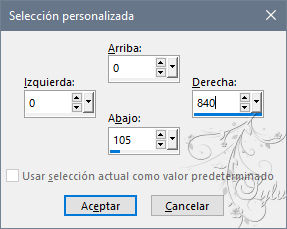
35.
Selecciones - Convertir selección en capa
36.
Filtro - mehdi - sorting tiles - cambiar el bloque a 105
37.
Efectos - efectos 3d - sombra paralela - la configuración es correcta
38.
Selecciones – cargar/guardar selecciones – cardar selecciones desde disco… gypsy-1-cre@nnie.PspSelection
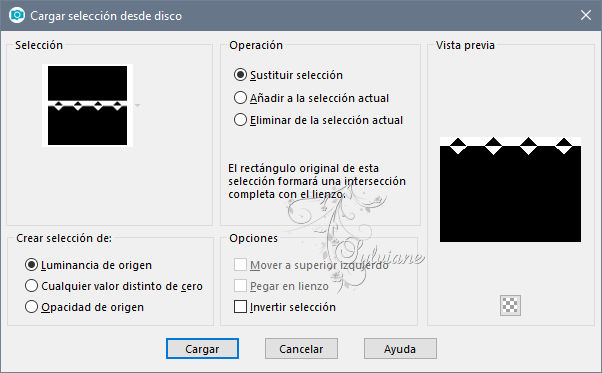
39.
Selecciones - Convertir selección en capa
40.
Efectos - efectos 3D - sombra paralela - la configuración es correcta
41.
Efectos – efectos de los borders – realzar mas
42.
Seleccciones – anular seleccion
43.
Activar deco-gypsy.png
Editar - copiar
44.
Activa tu imagen
Editar - pegar como una nueva capa
45.
Activar la herramienta de selección (presione K en el teclado)
E introduzca los siguientes parámetros:
Pos X : 173 – Pos Y :59
46.
Presione su letra M (deseleccionar)
47.
Activar la capa de abajo
48.
Activar Herramienta seleccionar area – seleccion personalizada
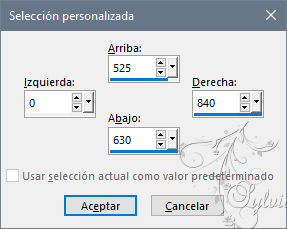
49.
Selecciones - Convertir selección en capa
50.
Filtro - mehdi - sorting tiles- la configuración es correcta
51.
Ajuste - desenfoque - desenfoque gaussiano
radio: 30
52.
Filtro - mura's meister - perspective tiling
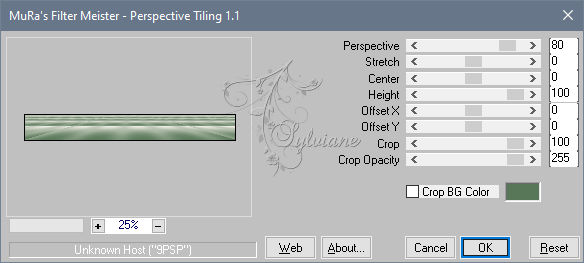
52.
Seleccciones – anular seleccion
53.
Capas - duplicar
54.
Modo de mezcla: Luz Fuerte
55.
Efectos - efectos 3D - sombra paralela - la configuración es correcta
56.
Activar la capa de abajo
57.
Filtro - simple - centre tile
58.
Selecciones – cargar/guardar selecciones – cardar selecciones desde disco… gypsy-2-cre@nnie.PspSelection
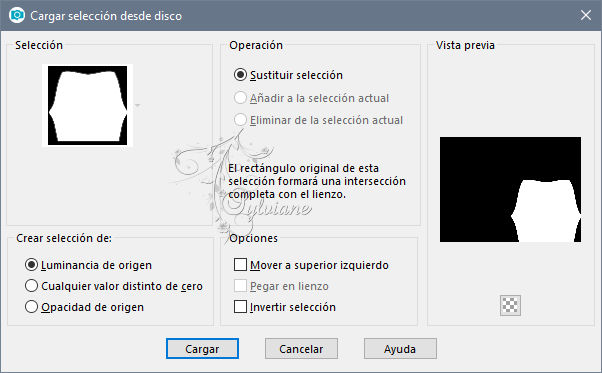
59.
Efectos - efectos 3D - sombra paralela - la configuración es correcta
60.
Editar - repetir sombra paralela
61.
Seleccciones – anular seleccion
62.
Establezca en su paleta de materiales - su color de primer plano a un color diferente: # 533513
63.
Capas – nueva capa de trama
64.
Active su herramienta de relleno de inundación - llene la capa con su color de primer plano
65.
Capas – nueva capa de mascara – a partir du una imagen - NarahsMasks_1545.jpg
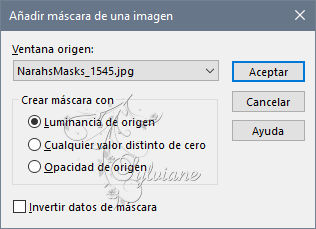
66.
Capas - fusionar - fusionar grupo
67.
Imagen - cambiar tamaño - 80% de todas las capas NO marcadas
68.
Activar la herramienta de selección (presione K en el teclado)
E introduzca los siguientes parámetros:
Pos X :0 – Pos Y :23
69.
Modo de mezcla: Luz Fuerte
70.
Presione su letra M (deseleccionar)
71.
Capas – nueva capa de trama
72.
Rellena tu capa con tu color de fondo
73.
Capas – nueva capa de mascara – a partir du una imagen - Narah_mask_0389.jpg
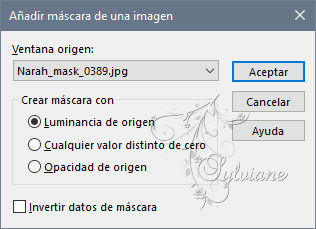
74.
Capas - fusionar - fusionar grupo
75.
Imagen - cambiar tamaño - 80% de todas las capas NO marcadas
76.
Imagen - espejo - espejo horizontal
77.
Imagen – espejo – espejo vertical
78.
Modo de mezcla: Sobreexponer
79.
Selecciones - seleccionar todo
80.
Imagen - agregar bordes - simétrica NO marcada - color: fondo
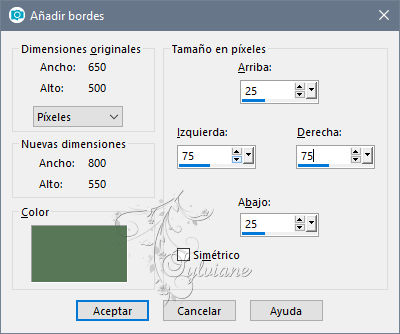
81.
Efectos – efectos de la imagen – mosiaco integrado - menú desplegable: predeterminado
82.
Selecciones - invertir
83.
Ajustar - desenfoque - desenfoque gaussiano - la configuración es correcta
84.
Selecciones - invertir
85.
Selecciones – modificar – seleccionar bordes de seleccion
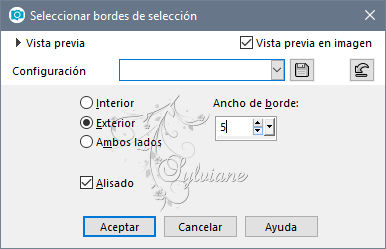
86.
Ponga en su paleta de materiales - su color de primer plano en degradado - la configuración es correcta
87.
Complete su selección con su gradiente
88.
Efectos - efectos 3D - sombra paralela - la configuración es correcta
89.
Seleccciones – anular seleccion
90.
Activar Jeanne_Woman_24_03_2020.png
eliminar marca de agua
Editar - copiar
91.
Activa tu imagen
Editar - pegar como una nueva capa
92.
Imagen - cambiar tamaño - 83% de todas las capas NO marcadas
93.
Imagen - espejo - espejo horizontal
94.
Activar la herramienta de selección (presione K en el teclado)
E introduzca los siguientes parámetros:
Pos X : 294 – Pos Y :14
95.
Presione su letra M (deseleccionar)
96.
Efectos - efectos 3D - sombra paralela - la configuración es correcta
97.
Activar tekst-gypsy.png
Editar - copiar
98.
Activa tu imagen
Editar - pegar como una nueva capa
99.
Efectos – efectos de los borders -realzar
100.
Efectos - efectos 3d - sombra paralela - la configuración es correcta
101.
Capas - nueva capa de trama - ponga su marca de agua
102.
Imagen - agregar bordes - simétrica - 1 píxeles – color:#577758
103.
Imagen - redimensionar - ancho 800 píxeles - todo marcado
104.
Guardar como jpg
Back
Copyright Translation © 2020 by SvC-Design